抓包工具Fiddler使用教程
一.基本原理
Fiddler 是以代理web服务器的形式工作的,它使用代理地址:127.0.0.1,端口:8888
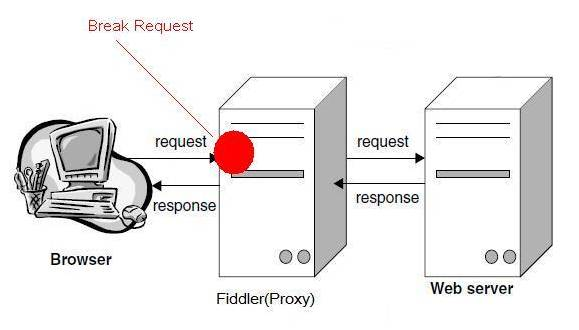
二.Fiddler抓取https设置
1.启动Fiddler,打开菜单栏中的 Tools > Telerik Fiddler Options,打开“Fiddler Options”对话框。
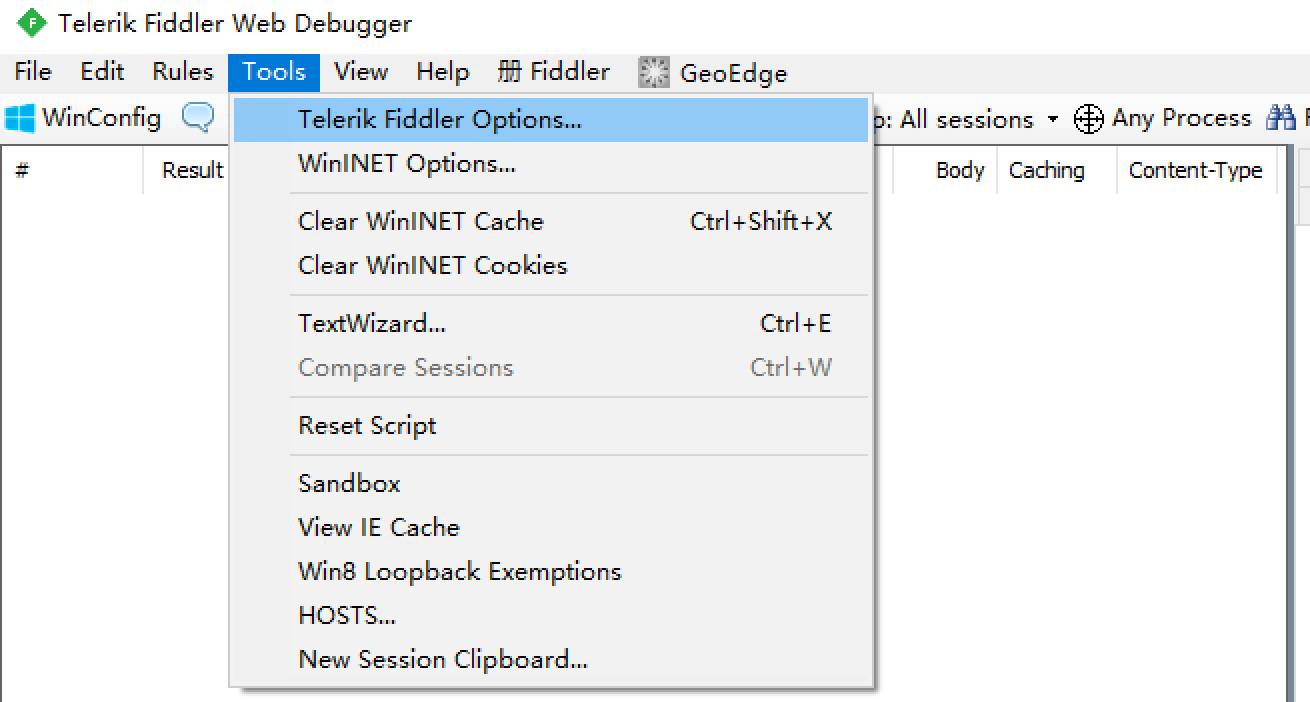
2.对Fiddler进行设置:
- 打开工具栏->Tools->Fiddler Options->HTTPS,
- 选中Capture HTTPS CONNECTs (捕捉HTTPS连接),
- 选中Decrypt HTTPS traffic(解密HTTPS通信)
- 另外我们要用Fiddler获取本机所有进程的HTTPS请求,所以中间的下拉菜单中选中...from all processes (从所有进程)
选中下方Ignore server certificate errors(忽略服务器证书错误)
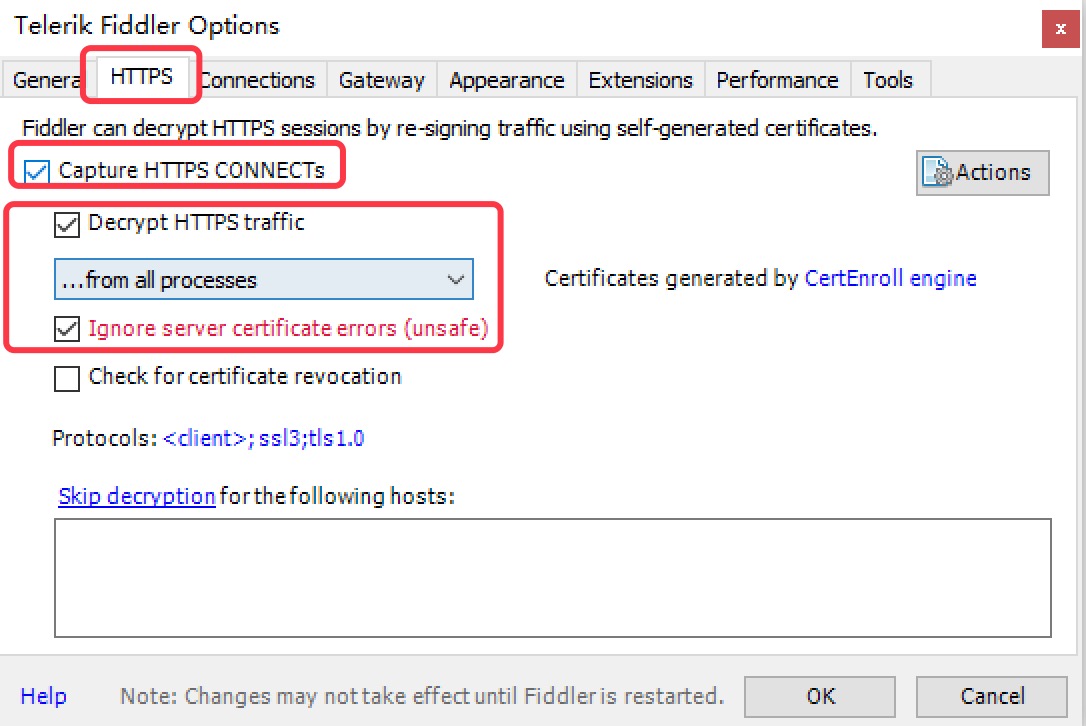
3.为 Fiddler 配置Windows信任这个根证书解决安全警告:Trust Root Certificate(受信任的根证书)。
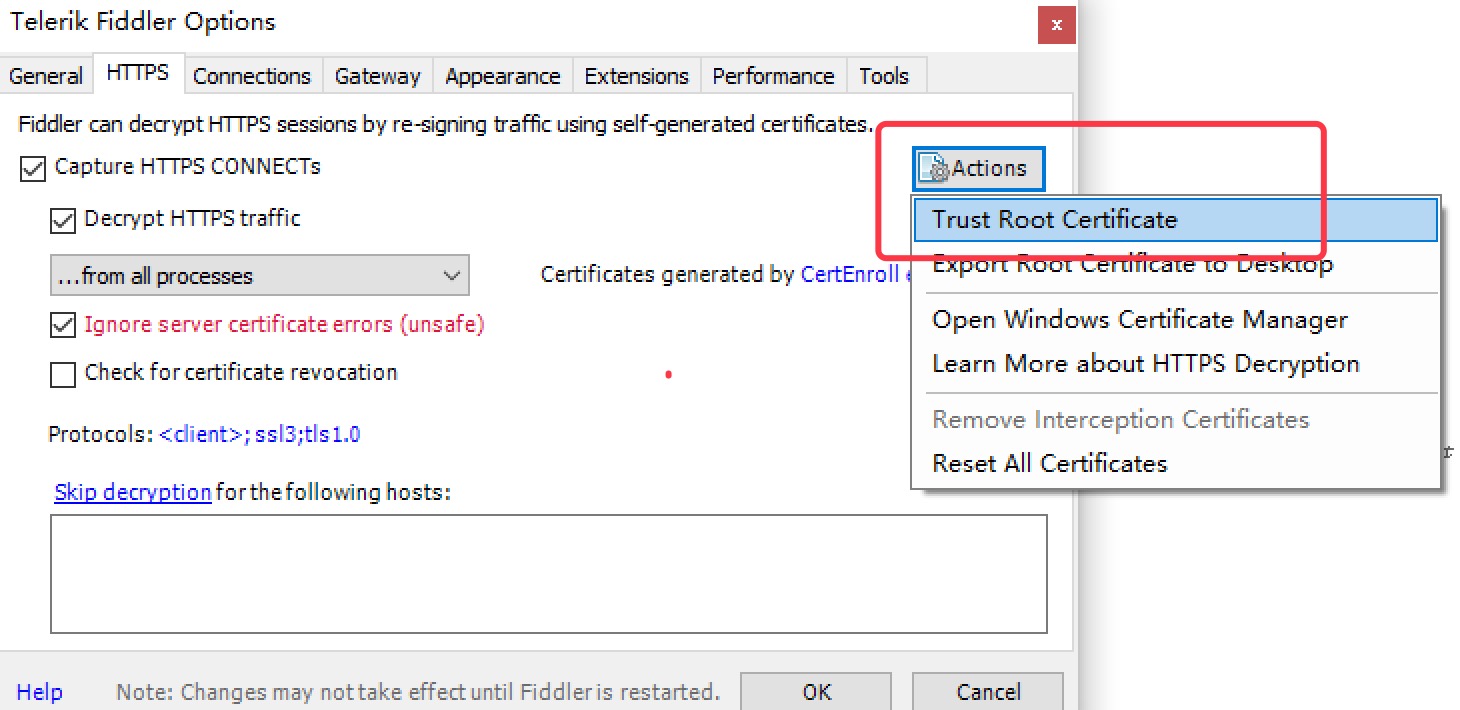
4.Fiddler 主菜单 Tools -> Fiddler Options…-> Connections
- 选中Allow remote computers to connect(允许远程连接)
Act as system proxy on startup(作为系统启动代理)
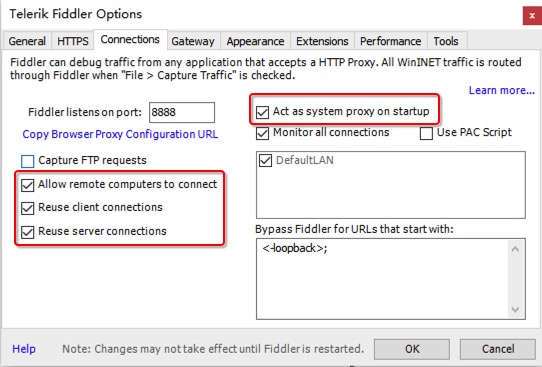
5.重启Fiddler,使配置生效(这一步很重要,必须做)。
Fiddler 如何捕获Chrome的会话
1.安装SwitchyOmega 代理管理 Chrome 浏览器插件

2.如图所示,设置代理服务器为127.0.0.1:8888
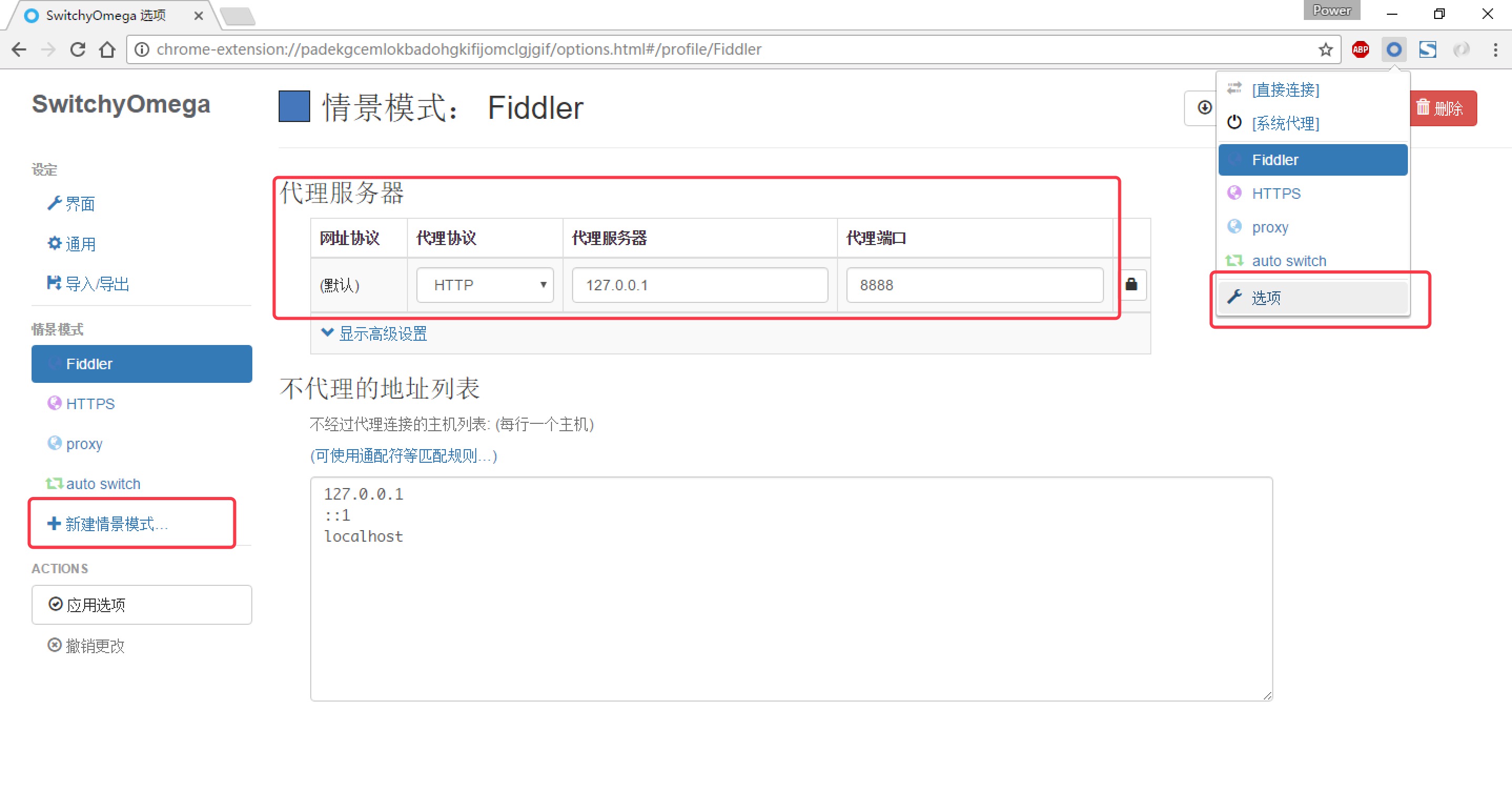
3.通过浏览器插件切换为设置好的代理。

4.Fiddler界面 设置好后,本机HTTP通信都会经过127.0.0.1:8888代理,也就会被Fiddler拦截到。
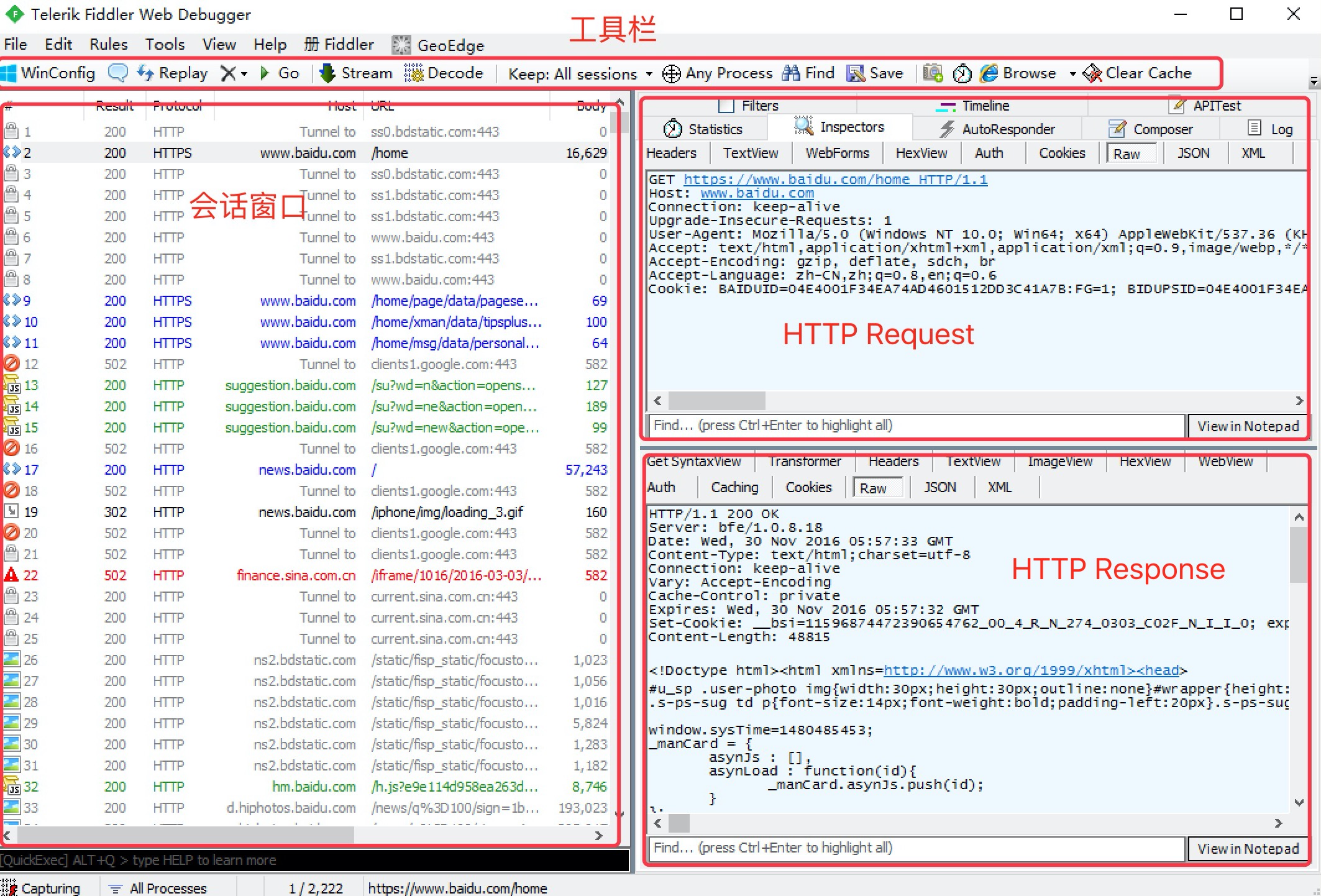
各种参数的意思
请求(Request)部分详解
- 头显示客户端发送到服务器的HTTP请求头,显示为一个分级视图,包含了Web客户端信息,Cookie,传输状态等。
- Textview - 显示POST请求的正文部分为文本。
- WebForms - 显示请求的GET参数和POST主体内容。
- HexView - 用十六进行数据显示请求。
- Auth - 显示响应头中的Proxy-Authorization(代理身份验证)和Authorization(授权)信息。
- Raw - 将整个请求显示为纯文本。
- JSON - 显示JSON格式文件。
- XML - 如果请求的body是XML格式,就是用分级的XML树来显示它
响应(Response)部分详解
- Transformer - 显示响应的编码信息。
- Headers - 用分级视图显示响应的标题。
- TextView - 使用文本显示相应的身体。
- ImageVies - 如果请求是图片资源,显示响应的图片。
- HexView - 用十六进行数据显示响应。
- WebView - 响应在Web浏览器中的预览效果。
- Auth - 显示响应头中的Proxy-Authorization(代理身份验证)和Authorization(授权)信息。
- 缓存 - 显示此请求的缓存信息。
- 隐私 - 显示此请求的私密(P3P)信息。
- Raw - 将整个响应显示为纯文本。
- JSON - 显示JSON格式文件。
- XML - 如果响应的body是XML格式,就是用分级的XML树来显示它。
抓包工具Fiddler使用教程的更多相关文章
- 【转】抓包工具Fiddler的使用教程(十二)下:Fiddler抓取HTTPS
在教程十二(上),我们也了解了HTTPS协议,该教程就和大家分享Fiddler如何抓取HTTPS 抓包工具Fiddler的使用教程(十二):[转载]HTTPS协议 再次回忆一下关键内容: iddler ...
- 抓包工具Fiddler的使用
Fiddler 教程 Fiddler是最强大最好用的Web调试工具之一,它能记录所有客户端和服务器的http和https请求,允许你监视,设置断点,甚至修改输入输出数据. 使用Fiddler无论对开发 ...
- fiddler2抓包工具使用图文教程
fiddler2抓包工具使用图文教程 三.fiddler实用功能使用说明: 1.fiddler捕获浏览器的会话: 能支持http代理的任意程序都能被fiddler捕获到,由于fiddler的运行机制就 ...
- 抓包工具 Fiddler 使用:弱网络环境模拟限速测试流程
转自:http://www.51testing.com/html/80/n-3726980.html 抓包工具 Fiddler 使用:弱网络环境模拟限速测试流程 发表于:2018-6-06 11: ...
- 网络抓包工具 Fiddler
网络抓包工具 Fiddler 下载网址 http://www.telerik.com/fiddler 简单介绍 Fiddler是一个http协议调试代理工具,它能够记录并检查全部你的电脑和互联网之间的 ...
- 和我一起学习爬虫之HTTP/HTTPS抓包工具--Fiddler
HTTP/HTTPS抓包工具--Fiddler Fiddler[ˈfɪdlə(r)] 1. HTTP代理神器Fiddler Fiddler是一款强大Web调试工具,它能记录所有客户端和服务器的HTTP ...
- 爬虫(二):抓包工具Fiddler
1. 抓包工具Fiddler 1.1 Fiddler下载与安装 最简单的方法,打开百度,搜索fiddler下载. 下载完毕解压即可,此版本为绿色版. 点击这个即可运行抓包软件. 1.2 Fiddler ...
- 移动端抓包工具——Fiddler(一)
web端抓包一般利用浏览器自带的检查功能(F12),然后看Network项,根据请求响应判断出问题 移动端怎么抓包呢,这里介绍一款常用的抓包工具——Fiddler 前提: 1.必须确保安装fiddl ...
- 抓包工具fiddler下载配置(三):手机设置代理
前言 本篇仅讲解了手机端如何设置代理,是[抓包工具fiddler下载配置(一):下载/安装&信任证书]的后续文章,未下载安装抓包工具的需先参考文章[抓包工具fiddler下载配置(一):下 ...
随机推荐
- node.js中的匿名函数, 回调函数和嵌套函数
定义一个函数相信大家已经很熟悉了, 在javascript里的函数也是非常重要的, 使用率非常高, 有几种函数不是很好理解 一, 匿名函数 var remove = function(num1) { ...
- 流形学习 (Manifold Learning)
流形学习 (manifold learning) zz from prfans............................... dodo:流形学习 (manifold learning) ...
- token的作用及实现原理
1:首先,先了解一下request和session的区别request 指在一次请求的全过程中有效,即从http请求到服务器处理结束,返回响应的整个过程,存放在HttpServletRequest对象 ...
- 解题报告-603. Consecutive Available Seats
Several friends at a cinema ticket office would like to reserve consecutive available seats. Can you ...
- 23-python用BeautifulSoup用抓取a标签内所有数据
1.获取子标签: thr_msgs = soup.find_all('div',class_=re.compile('msg')) for i in thr_msgs: print(i) ...
- Java Thread系列(二)线程状态
Java Thread系列(二)线程状态 一.线程的五种状态 新建状态(New):新创建了一个线程对象,尚未启动. 就绪状态(Runnable):也叫可运行状态.线程对象创建后,其他线程调用了该对象的 ...
- Spring boot——logback.xml 配置详解(三)<appender>
阅读目录 1 appender 2 encoder 文章转载自:http://aub.iteye.com/blog/1101260,在此对作者的辛苦表示感谢! 回到顶部 1 appender < ...
- .net 分布式架构之分布式锁实现(转)
分布式锁是控制分布式系统之间同步访问共享资源的一种方式.在分布式系统中,常常需要协调他们的动作.如果不同的系统或是同一个系统的不同主机之间共享了一个或一组资源,那么访问这些资源的时候,往往需要互斥来防 ...
- Gym 100792C Colder-Hotter (三分)
题意:系统有一个点对,让你去猜,每次你猜一个,如果这个数和系统里的那个点距离比上一个你猜的近,那么返回1,否则返回0,第一次猜一定返回0,在不超过500次的情况下,猜出正确答案. 析:是一个简单的三分 ...
- Centos环境下手动设置-网络参数配置-网络挨排错顺序-设置网卡为上网模式的设定
Linux中网络参数大致包含以下内容: IP地址 子网掩码 网关 DNS服务器 主机名(默认 localhost) 历来Linux系统中修改这些参数的方式通常有:命令.文件两种.其中通过命令设置可以立 ...
